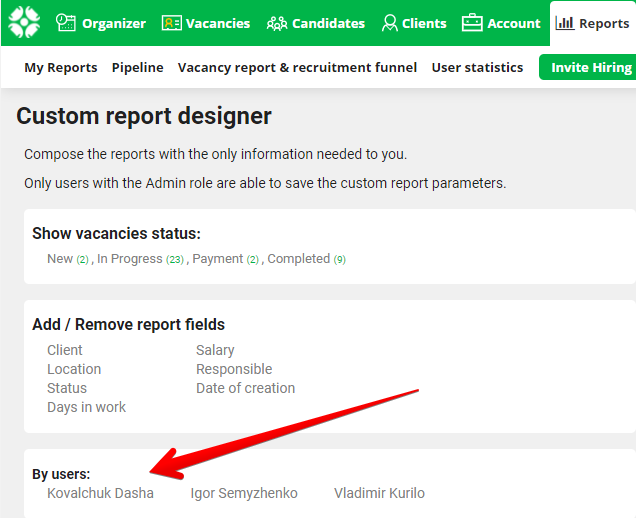Нова функція: конструктор звітів
«Конструктор звітів» – нова функція, що дозволяє створювати звіти з параметрами, які ви обираєте самостійно.
Ми багато разів отримували від рекрутерів запити на різні види звітів. У компаніях з великою історією дій часто є свій унікальний формат звіту, який не зможе видати жодна програма.
Раніше ми пропонували за додаткову оплату спеціально розробити звіт вашого формату, тепер ми пропонуємо вам самим створювати звіти різних видів в CleverStaff!
У Конструкторі звітів ви можете вибрати критерії за замовчуванням, а також стандартні і настроюються поля по вакансіях і кандидатам для відображення, формат яких ви визначили самі. Кожен налаштований формат звіту ви можете зберегти з окремим ім’ям і повторно використовувати.
Крім того, ми об’єднали всі звіти в єдиній вкладці «Звіти». «Конструктор» знаходиться саме в цій вкладці:

Сторінка містить кілька блоків: вибір статусу вакансій, додавання / видалення полів, вибір користувача, настройка дати звіту, відображення кандидатів по етапах.
Вибір статусу вакансії
Фільтр «Вибір статусу вакансії» налаштовується в блоці з відповідною назвою: виберіть потрібні статуси в випадаючому списку.
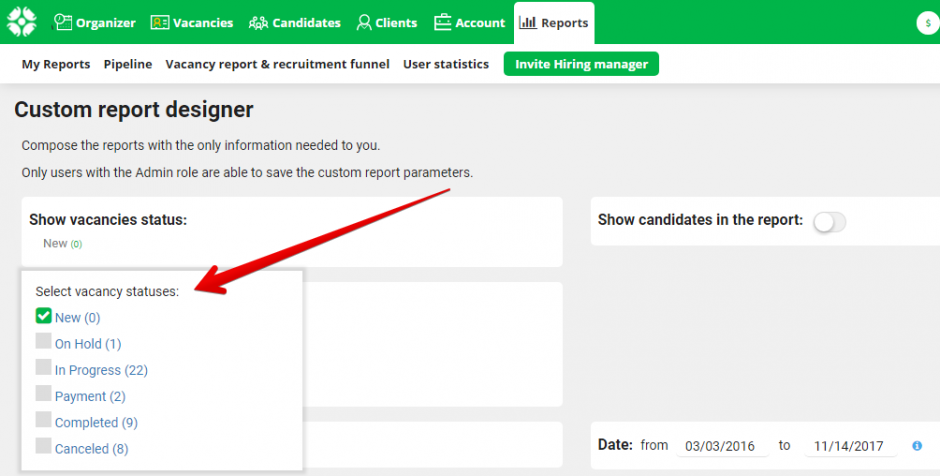
Додати / Видалити поля в звіті
Поля з деталями вакансії для відображення в звіті можна вибрати в блоці «Додати / Видалити поля в звіті»:
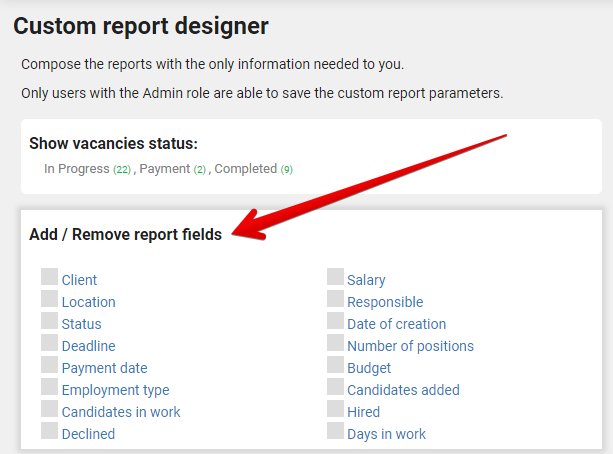
При цьому є можливість вибирати і «Кастомні поля», додані на ваш розсуд.
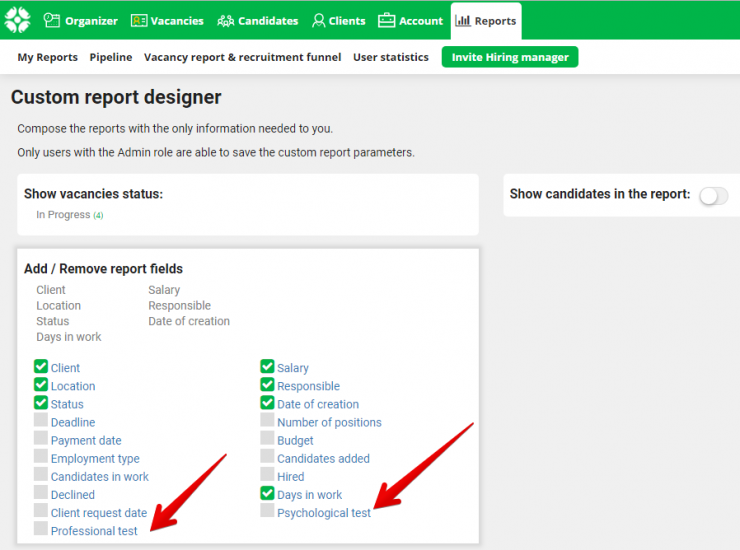
Формування звіту про роботу рекрутерів
Щоб побудувати звіт ефективності користувачів аккаунта, виберіть імена в блоці «За користувачами».
Це дозволяє проаналізувати роботу кожного співробітника над своїми вакансіями:
Показати кандидатів в звіті
Щоб додати ім’я та прізвище кандидатів до звіту, натисніть «Показати кандидатів в звіті».
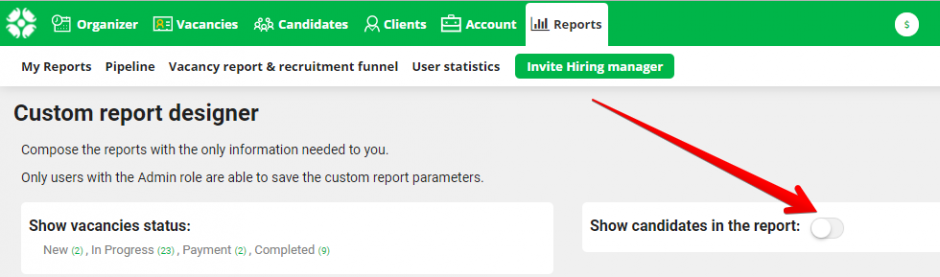
Блок «Показати кандидатів на етапах» що з’являється після натискання, складається зі стандартних і кастомних етапів і причин відмови.
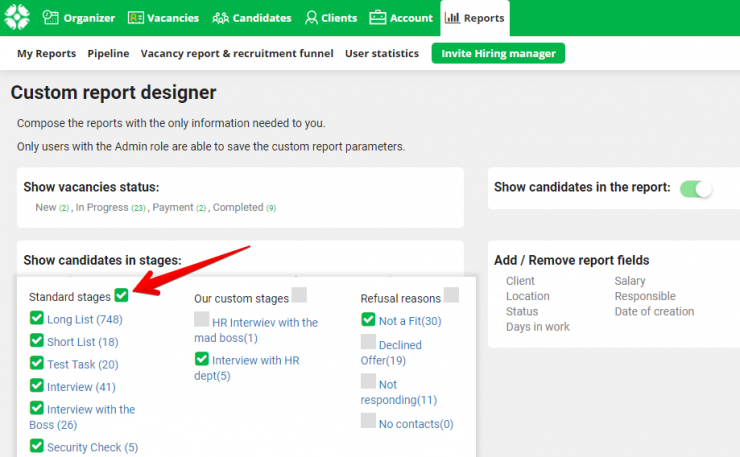
Щоб вибрати відразу всі пункти, наведіть курсор і натисніть поруч з назвою стовпчика.
Вибрати період для формування звітів можна в розділі «За датою»:

Задавши потрібні параметри, натисніть кнопку «Побудувати звіт». Він відобразиться під настройками. Побудований звіт можна завантажити в Excel за допомогою кнопки «Завантажити звіт як Excel».
Щоб змінити вибрані раніше параметри, приберіть / поставте позначку у відповідному блоці. Внесені вами дані відобразяться після натискання кнопки «Оновити звіт».
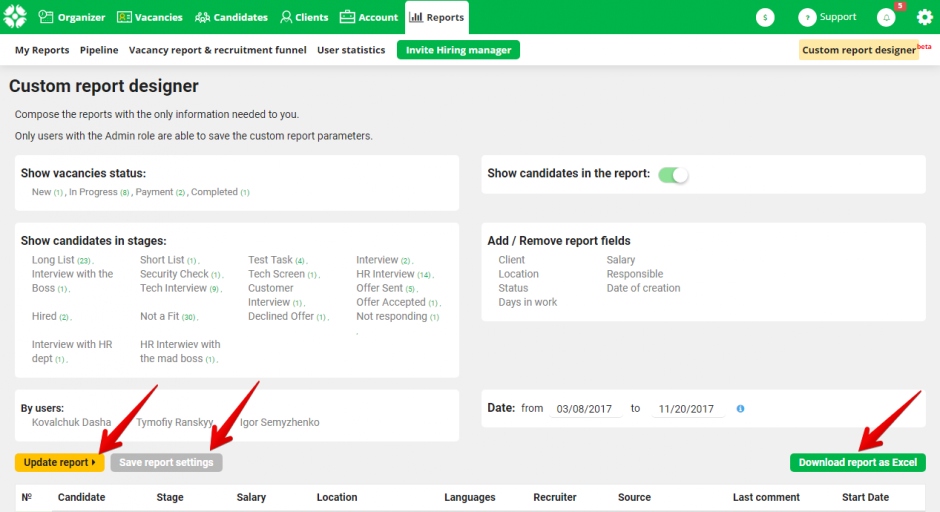
Натисніть «Зберегти параметри звіту», щоб зберегти задані параметри звіту.
У спливаючому вікні вкажіть назву і опис звіту::
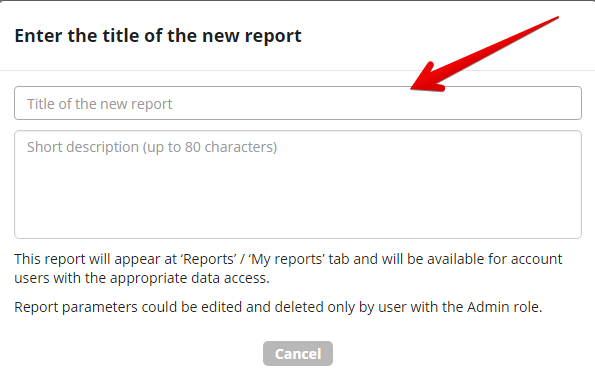
Збережений звіт відобразиться у вкладці «Звіти» / «Мої звіти» і буде доступний всім користувачам з відповідним доступом. Редагувати параметри звіту і видаляти їх можуть тільки користувачі з роллю «Admin».
Сподіваємося, ви оціните потужність і гнучкість нашого конструктора звітів.
Ваші друзі з CleverStaff